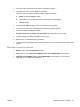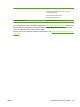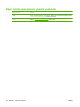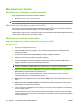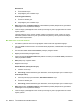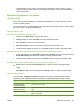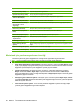HP LaserJet M9040 / M9050 MFP - User Guide
Rendezvous
a. Ürünü listeden seçin.
b. Seçili değilse yazıcı modelini seçin.
IP Printing (IP Yazdırma)
a. Ürünün IP adresini girin.
b. Seçili değilse yazıcı modelini seçin.
8. Add'i (Ekle) tıklatın. Installable Options (Yüklenebilir Seçenekler) iletişim kutusu görüntülenir.
Kullandığınız ürün seçeneklerini belirleyin.
9. Yazılımın doğru yüklendiğinden emin olmak için herhangi bir yazılım programından bir sınama
sayfası yazdırın.
Yükleme başarısız olursa, yazılımı yeniden yükleyin. Bu başarısız olursa, yardım için aygıtın
CD'sindeki yükleme notlarına veya en yeni benioku dosyalarına ya da veya ürünün kutusuyla
birlikte verilen broş
üre bakı n.
Mac OS X V10.3 ve sonraki sürümleri
1. HP Jetdirect yazdırma sunucusu ile ağ bağlantı noktası arasına bir ağ kablosu bağlayın.
2. CD'yi CD-ROM sürücüsüne takın. CD otomatik olarak çalışmazsa, masaüstündeki CD simgesini
çift tıklatın.
3. HP LaserJet Installer klasöründeki Installer (Yükleyici) simgesini tıklatın.
4. Bilgisayar ekranındaki yönergeleri izleyin.
5. Apple menüsünden, System Preferences (Sistem Tercihleri) ve sonra Print & Fax (Yazdırma ve
Faks) seçeneklerini tıklatın.
6. Add'i (Ekle) veya + öğesini tıklatın.
7. Bağlantı türünü seçin.
Default Browser (Varsayılan Tarayıcı)
a. Listeden ürünü seçin.
b. Print Using (Yazdırmada kullan) açılır listesinden, henüz seçilmediyse yazıcı modelini seçin.
IP Printer (IP Yazı
cı)
a. Protocol (Protokol) açılır listesinden, HP Jetdirect Socket'i seçin.
b. Ürünün IP adresini girin.
c. Print Using (Yazdırmada kullan) açılır listesinden, henüz seçilmediyse yazıcı modelini seçin.
8. Add'i (Ekle) tıklatın. Installable Options (Yüklenebilir Seçenekler) iletişim kutusu görüntülenir.
Kullandığınız ürün seçeneklerini belirleyin.
9. Yazılımın doğru yüklendiğinden emin olmak için herhangi bir yazılım programından bir sınama
sayfası yazdırın.
64 Bölüm 4 Ürünü Macintosh’la birlikte kullanma TRWW